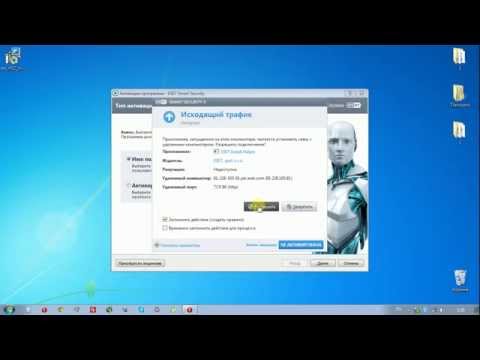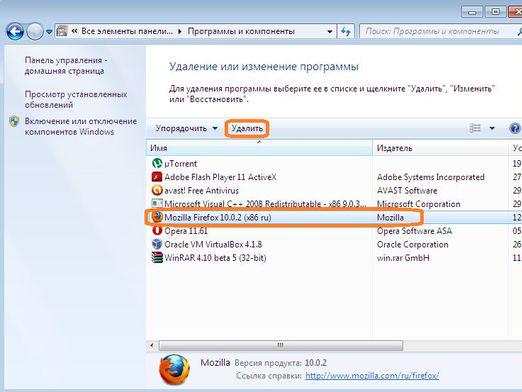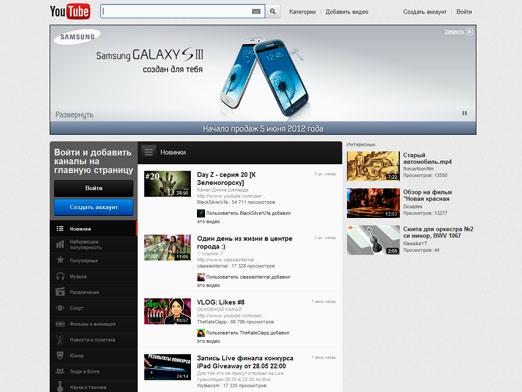Jak usunąć ESET?

Obejrzyj wideo



Jak zabezpieczyć swój komputer? Rzeczywisty problem we współczesnym świecie. Wielu użytkowników komputerów PC wie, że różne programy antywirusowe są używane w celu ochrony komputera przed złośliwym oprogramowaniem. Zdecydowałeś się więc pobrać program antywirusowy na swój komputer i zacząłeś szukać odpowiedniego programu. Wielu użytkowników studiuje różne fora tematyczne i czyta wiele artykułów informacyjnych, wybierając dla siebie najlepszy program antywirusowy. Często te wyszukiwania prowadzą użytkowników do programu antywirusowego Eset Smart Security.
Ten program jest dobrym przykłademdoskonałe, niezawodne i przemyślane oprogramowanie antywirusowe, które niestety nie jest pozbawione pewnych wad. Jednym z najważniejszych jest problem podczas usuwania programu.
Usuwanie antywirusa
Jesteś użytkownikiem oprogramowania antywirusowego Eset Smart Securityi postanowił usunąć ten program ze swojego komputera. Wielu użytkowników wie, że usuwaniu oprogramowania antywirusowego mogą towarzyszyć różne problemy i trudności. Czy tak jest w przypadku tego programu antywirusowego i jak usunąć Eset, aby nie było z nim żadnych problemów w przyszłości?
Odinstalowywanie programu przy użyciu standardowych narzędzi systemu Windows
Jak usunąć Eset Smart Security w standardowy sposób? Procedura jest bardzo prosta:
- Kliknij przycisk "Start" iw otwartym menu wybierz "Panel sterowania".
- W panelu sterowania znajdź ikonę Dodaj lub usuń programy.
- Na liście, która się otworzy, znajdź program Eset Smart Security i kliknij go.
- W oknie, które się otworzy, kliknij "usuń", wybierz przyczynę usunięcia (jeśli to okno zostało otwarte) i usuń program.
- Po kilku minutach program zostanie całkowicie usunięty z komputera.
Ta metoda usuwania działa w większości przypadkówprzypadkach i nie powoduje żadnych błędów. Jednak ten program antywirusowy nie zawsze może zostać usunięty bez wystąpienia różnego rodzaju problemów: sam program może nie znajdować się na zainstalowanej liście lub plik odpowiedzialny za usunięcie antywirusa może być uszkodzony lub go brakować. Zdarza się również, że program antywirusowy został usunięty z powodu błędów w pracy, która może ostatecznie się pojawić.
Niestandardowe sposoby usuwania antywirusów
Jak wspomniano powyżej, z powodu różnych błędówusunięcie antywirusa Eset Smart Security może być skomplikowane. Jeśli napotkasz taki problem, nie rozpaczaj, ponieważ istnieją specjalne programy i narzędzia, które pomogą usunąć ten program antywirusowy.
Jednym z takich programów, zalecanym przez program antywirusowy, jest Eset Uninstaller.
- Pobierz program na swój komputer i zapisz go na swoim pulpicie (aby łatwiej go było znaleźć). Aby pobrać program, użyj powyższego linku.
- Aby uruchomić program, komputer musi byćuruchom ponownie i zaloguj się w trybie bezpiecznym. Dla tych, którzy wykonują tę operację po raz pierwszy: po uruchomieniu komputera musisz kilkakrotnie nacisnąć klawisz F8. Gdy znajdujesz się w menu wyboru rozruchu systemu operacyjnego, wybierz "Tryb awaryjny" i poczekaj, aż system operacyjny uruchomi się w trybie awaryjnym.
- Gdy system operacyjny zostanie w pełni uruchomiony,uruchom program ESET Uninstaller. Przeczytaj ostrzeżenie wyświetlane po uruchomieniu programu i naciśnij klawisz "Y". Uważnie przeczytaj pozycje z listy, które wyświetla program i wybierz "Usuń Eset Smart Security". Wprowadź numer tego przedmiotu i naciśnij klawisz "Enter". W razie potrzeby potwierdź akcję za pomocą przycisku "Y".
- Usunięcie programu antywirusowego zajmie trochę czasu.czas. Po zakończeniu usuwania naciśnij dowolny klawisz, a program zostanie zamknięty. Zrestartuj komputer, system operacyjny uruchomi się w normalnym trybie pracy, a program antywirusowy zostanie usunięty.
Aby uzyskać więcej informacji o tej metodzie usuwania antywirusa, zobacz Jak usunąć nod32.
Rozwiązywanie problemów i błędów przed usunięciem oprogramowania antywirusowego
Czasami nie można usunąć antywirusa, nie tylkostandardowe metody, ale także z programem ESET Uninstaller. Powód - błędy podczas instalacji programu lub różne błędy systemowe. Na szczęście większość z tych typowych błędów można szybko poprawić.
Instalacja nie powiodła się: brak podstawowego mechanizmu filtrowania
Ten komunikat pojawia się, gdy wystąpią błędy.są obecne w samym systemie. Najczęściej ten błąd można zaobserwować, próbując usunąć program antywirusowy z pirackiej kopii systemu operacyjnego. Problem został rozwiązany bardzo szybko i prosto:
- Naciśnij kombinację klawiszy Win + R oraz w oknie "Uruchom", które zostanie otwarte. w wierszu "Otwórz" wpisz "services.msc" i naciśnij "Enter".
- Na liście usług, które się otwiera, znajdź "podstawową usługę filtrowania". Sprawdź, czy ta usługa jest uruchomiona. Jeśli nie, uruchom go. Zapisz zmiany i uruchom ponownie komputer.
- Po ponownym uruchomieniu spróbuj odinstalować program antywirusowy przy użyciu standardowych narzędzi lub przy użyciu programu ESET Uninstaller.
Błąd 2350
- Aby rozwiązać ten problem, musisz uruchomić"Wiersz poleceń" w imieniu administratora komputera. Możesz to zrobić w menu Start, następnie kliknij przycisk "Uruchom" i wpisz "cmd.exe" w oknie "Otwórz".
- W wierszu polecenia wprowadź następujące polecenia: MSIExec / unregister, MSIExec / regserver.
- Uruchom ponownie komputer i odinstaluj program antywirusowy za pomocą standardowych narzędzi systemu.
Wystąpił błąd podczas usuwania programu. Usunięcie mogło już zostać popełnione
- Ten komunikat można zobaczyć, jeśli program został odinstalowany niepoprawnie, na przykład po prostu usunięto folder programu. Jeśli tak się stanie, nie martw się, nadal możesz usunąć program antywirusowy.
- Pobierz narzędzie CCleaner i zainstaluj je. Przed użyciem programu, za pomocą Menedżera zadań i "Zarządzaj usługami", wyłącz wszystkie usługi i procesy związane z Eset Smart Security. Możesz zadzwonić do menedżera zadań, naciskając Ctrl + Alt + Del. "Zarządzanie usługami" jest otwierane za pomocą "Panelu sterowania" i znajduje się w sekcji "Administracja".
- Korzystając z programu CCleaner, usuń program antywirusowy z uruchamiania i rejestru.
Te metody powinny pomóc w usunięciu antywirusa Eset. Przeczytaj również artykuł Jak usunąć Smart Security.